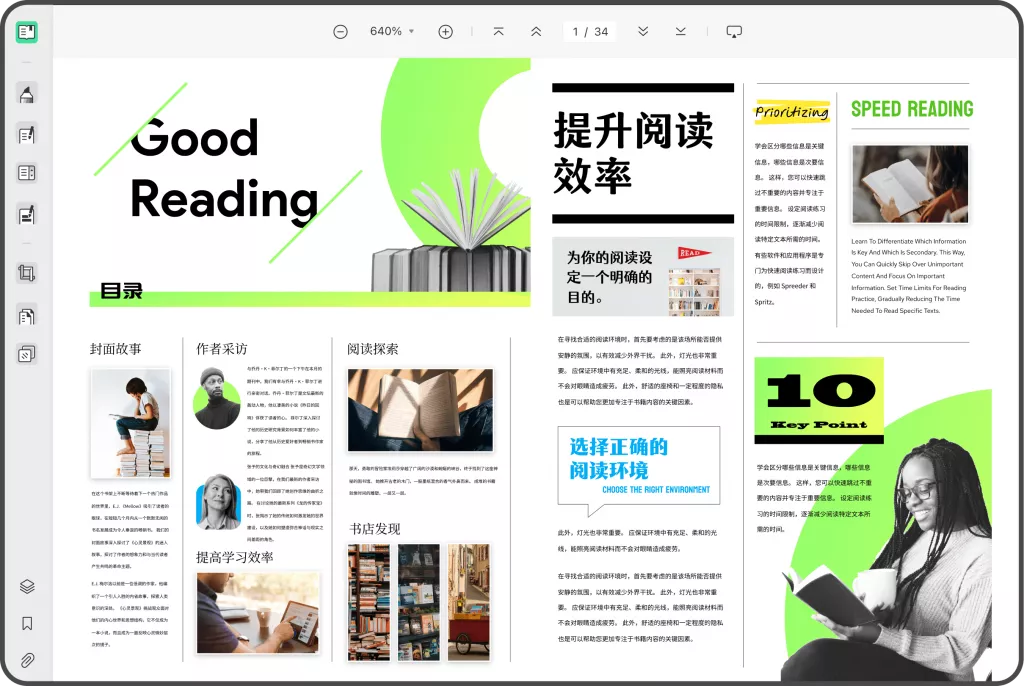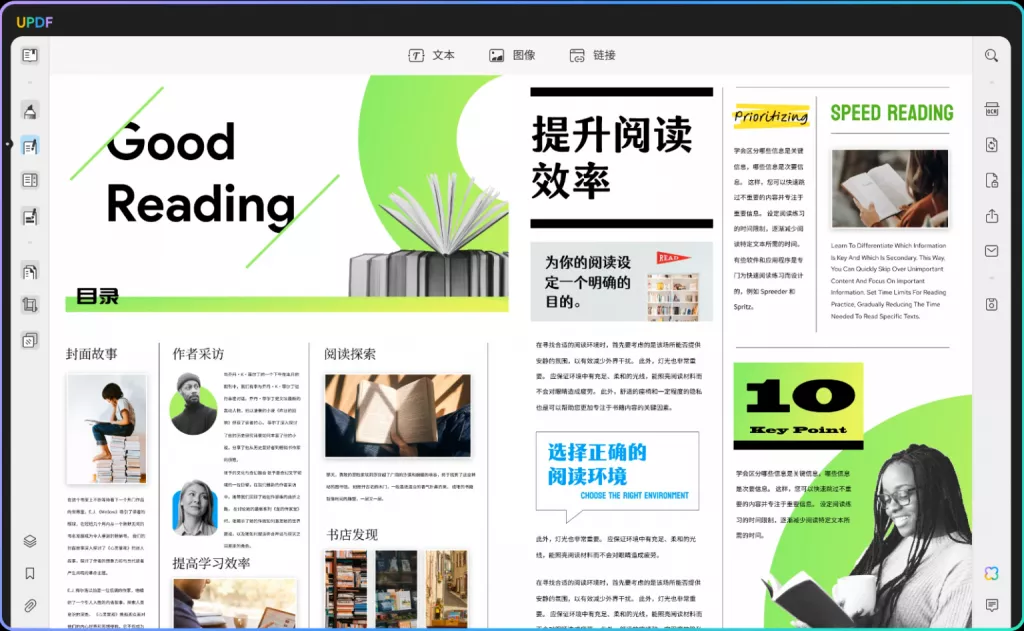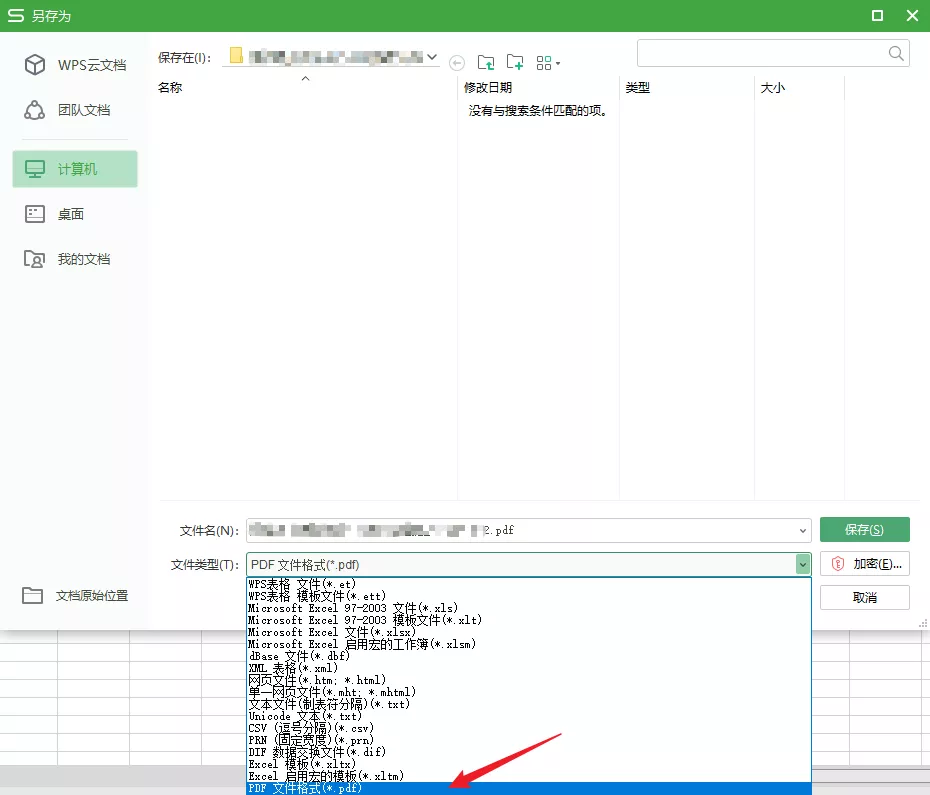在日常工作和学习中,我们经常需要处理大量的PDF文档,有些PDF文档可能包含了敏感信息或重要资料,为了保护这些信息不被未授权的人员查看或修改,我们可以设置密码保护PDF文档。下面将详细介绍如何在PDF文档中设置安全密码,确保您的文件得到有效的保护。
UPDF是一款功能强大的PDF编辑工具,通过它可以轻松设置PDF文档的打开密码和权限密码。首先打开需要设置密码的PDF文档,在菜单栏中选择“文件”>“属性”,然后点击“安全”选项。在安全设置中,可以选择设置打开密码或权限密码,根据需求选择合适的选项并输入密码。
设置打开密码
设置打开密码可以防止未经授权的人员打开PDF文档。在设置打开密码时,建议选择复杂度较高的密码,包括大小写字母、数字和特殊字符,确保密码的安全性。设置完密码后,保存设置即可。
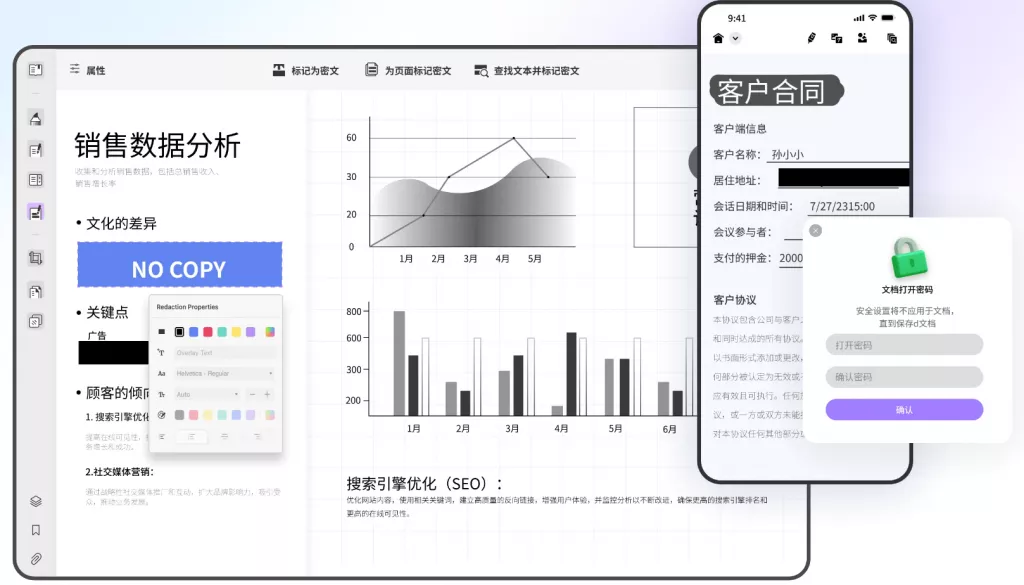
设置权限密码
除了打开密码,还可以设置权限密码来限制PDF文档的编辑、打印和复制等权限。在权限密码设置中,可以根据需求勾选相应的权限选项,并设置密码进行保护。权限密码可以有效地控制文档的使用权限,保护文档的内容不被非授权人员滥用。
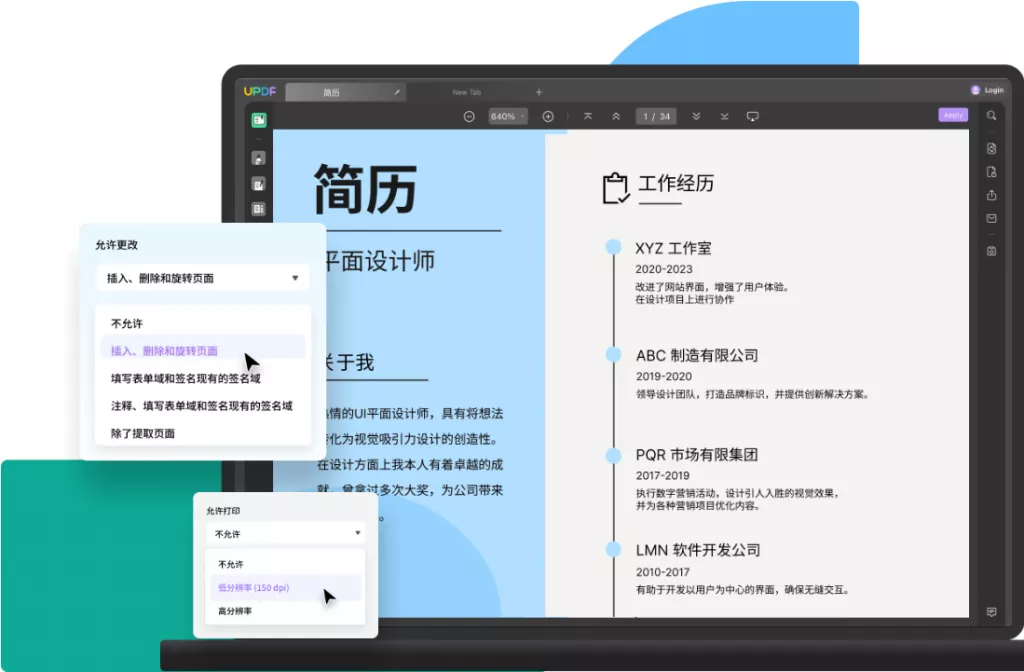
其他PDF编辑工具设置密码
除了UPDF,还有许多免费的PDF编辑工具可以帮助您设置PDF文档密码,如Adobe Acrobat、Foxit PDF编辑器、PDF-XChange编辑器等。这些工具操作简单,设置密码的步骤也类似,您可以根据自己的需求选择合适的工具进行设置。
密码提示
在设置密码时,建议您设置密码提示问题,以便在忘记密码时能够找回密码。密码提示问题可以是您容易记住的信息,但又不容易被他人猜到,帮助您更轻松地找回密码。
通过以上步骤,您可以轻松地在PDF文档中设置安全密码,保护文档的隐私和重要信息。记住,设置密码只是一种保护方式,合理保存密码和定期更改密码也是保护文件安全的重要环节。希望以上内容对您有所帮助!
 UPDF
UPDF AI 网页版
AI 网页版 Windows 版
Windows 版 Mac 版
Mac 版 iOS 版
iOS 版 安卓版
安卓版

 AI 单文件总结
AI 单文件总结 AI 多文件总结
AI 多文件总结 生成思维导图
生成思维导图 深度研究
深度研究 论文搜索
论文搜索 AI 翻译
AI 翻译  AI 解释
AI 解释 AI 问答
AI 问答 编辑 PDF
编辑 PDF 注释 PDF
注释 PDF 阅读 PDF
阅读 PDF PDF 表单编辑
PDF 表单编辑 PDF 去水印
PDF 去水印 PDF 添加水印
PDF 添加水印 OCR 图文识别
OCR 图文识别 合并 PDF
合并 PDF 拆分 PDF
拆分 PDF 压缩 PDF
压缩 PDF 分割 PDF
分割 PDF 插入 PDF
插入 PDF 提取 PDF
提取 PDF 替换 PDF
替换 PDF PDF 加密
PDF 加密 PDF 密文
PDF 密文 PDF 签名
PDF 签名 PDF 文档对比
PDF 文档对比 PDF 打印
PDF 打印 批量处理
批量处理 发票助手
发票助手 PDF 共享
PDF 共享 云端同步
云端同步 PDF 转 Word
PDF 转 Word PDF 转 PPT
PDF 转 PPT PDF 转 Excel
PDF 转 Excel PDF 转 图片
PDF 转 图片 PDF 转 TXT
PDF 转 TXT PDF 转 XML
PDF 转 XML PDF 转 CSV
PDF 转 CSV PDF 转 RTF
PDF 转 RTF PDF 转 HTML
PDF 转 HTML PDF 转 PDF/A
PDF 转 PDF/A PDF 转 OFD
PDF 转 OFD CAJ 转 PDF
CAJ 转 PDF Word 转 PDF
Word 转 PDF PPT 转 PDF
PPT 转 PDF Excel 转 PDF
Excel 转 PDF 图片 转 PDF
图片 转 PDF Visio 转 PDF
Visio 转 PDF OFD 转 PDF
OFD 转 PDF 创建 PDF
创建 PDF PDF 转 Word
PDF 转 Word PDF 转 Excel
PDF 转 Excel PDF 转 PPT
PDF 转 PPT 企业解决方案
企业解决方案 企业版定价
企业版定价 企业版 AI
企业版 AI 企业指南
企业指南 渠道合作
渠道合作 信创版
信创版 金融
金融 制造
制造 医疗
医疗 教育
教育 保险
保险 法律
法律 政务
政务



 常见问题
常见问题 新闻中心
新闻中心 文章资讯
文章资讯 产品动态
产品动态 更新日志
更新日志